Инструкция по включению гибернации в операционной системе Windows 10
Узнайте, как добавить функцию гибернации на свой компьютер под управлением Windows 10 и настройте ее для удобного использования.

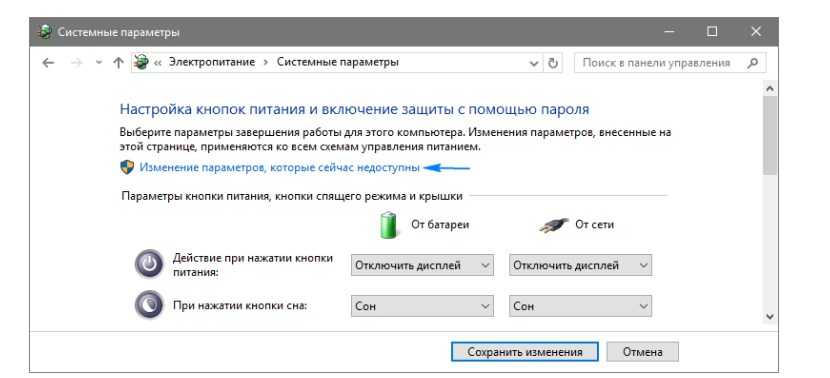

Для включения режима гибернации в Windows 10 откройте Панель управления, затем выберите Система и безопасность, далее Питание и Выбор действия кнопок питания.
Как включить гибернацию в Windows 10
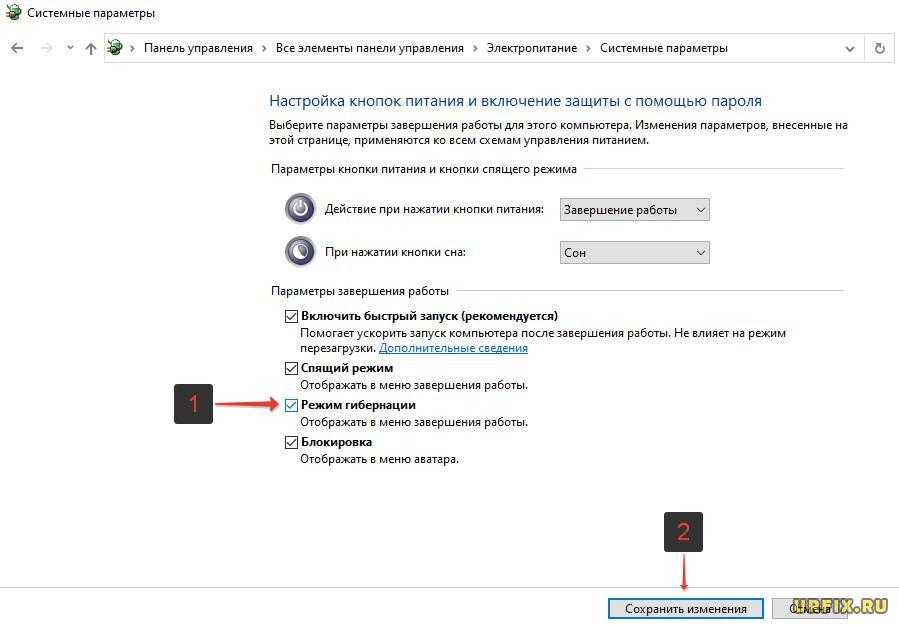
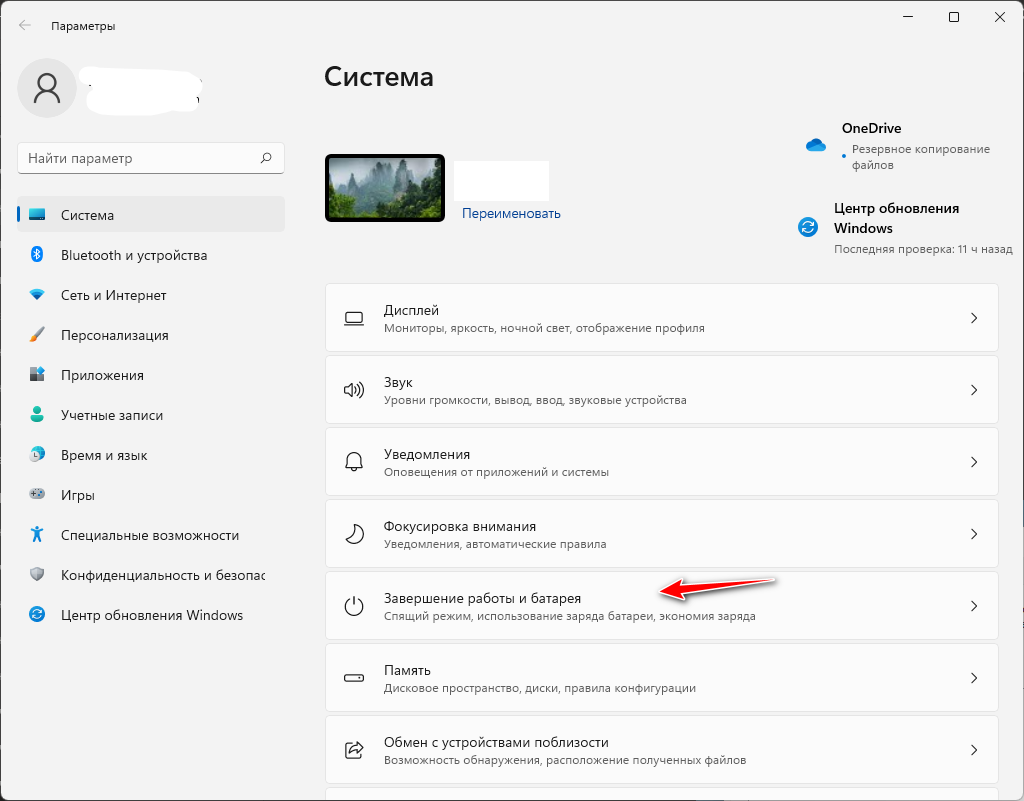
Нажмите на ссылку Изменить параметры, недоступные в данный момент, чтобы отобразить дополнительные параметры питания, включая функцию гибернации.
Гибернация что это? Как отключить гибернацию в Windows?

Поставьте галочку напротив Гибернация и сохраните изменения, чтобы активировать этот режим на вашем устройстве.
Гибернация в Windows 10: как включить или отключить. Файл fixicomp.ru
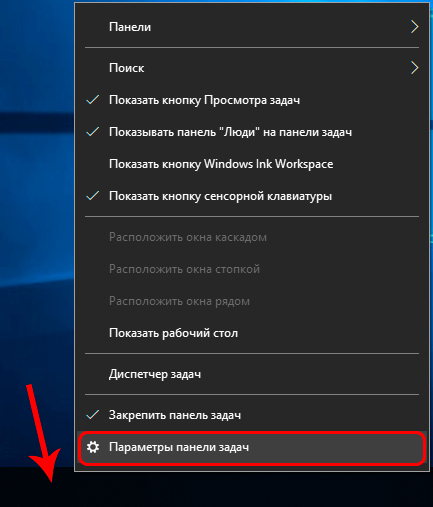
После того, как режим гибернации добавлен, вы сможете быстро перевести компьютер в спящий режим, сохраняя все открытые программы и приложения для последующего восстановления.
Настройка режима гибернации на Windows 10.....(Спящий режим) Проверенный способ!

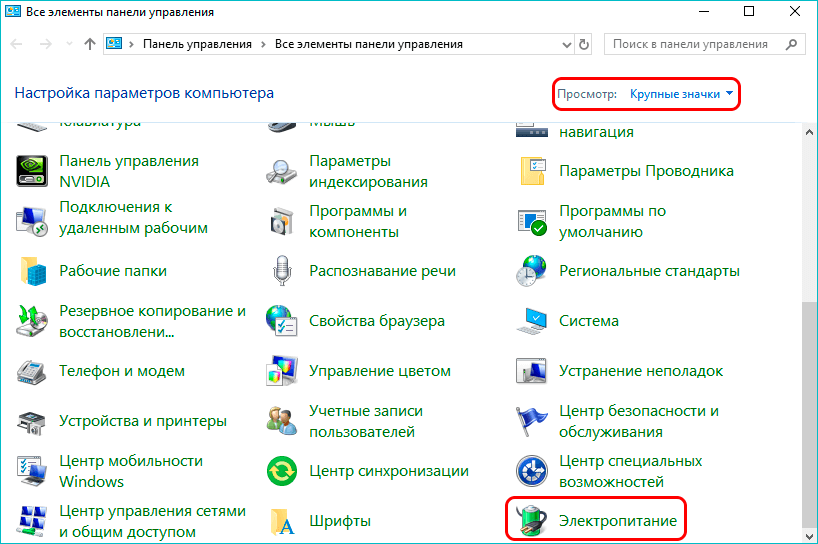
Не забудьте регулярно использовать функцию гибернации, чтобы уменьшить время запуска компьютера и продлить срок службы вашего устройства.
Как включить и выключить режим гибернации в Windows

Используйте гибернацию в Windows 10, когда вам нужно быстро перейти в спящий режим и вернуться к работе без необходимости открывать все программы заново.
Как включить режим гибернации в Windows 10 ?

Помните, что функция гибернации позволяет сохранить состояние вашего компьютера на жестком диске, что обеспечивает быстрое восстановление после выхода из режима.
Что такое Гибернация в Windows 11/10 и как Включить и Отключить
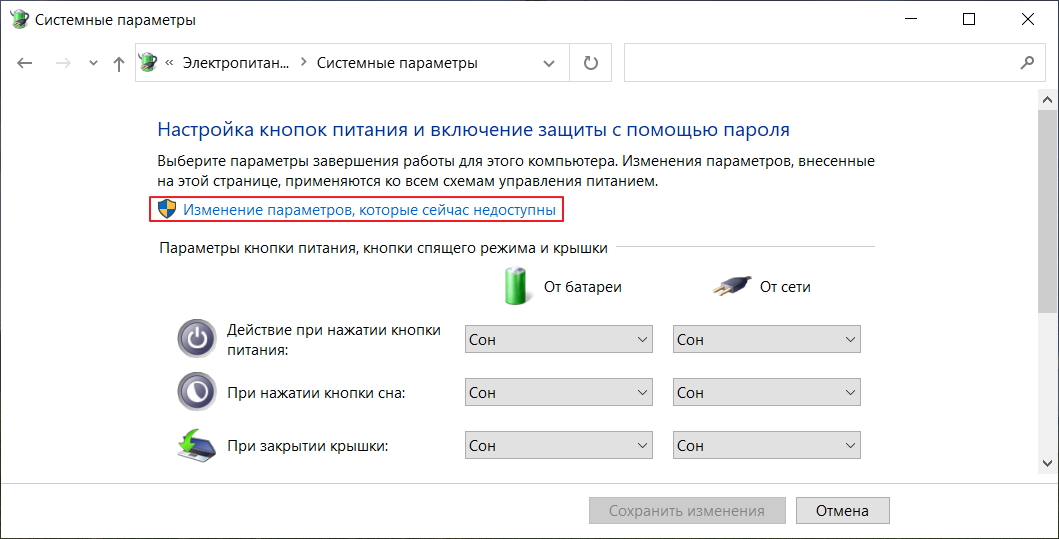
Для управления режимом гибернации в Windows 10 также можно воспользоваться командной строкой, используя специальные команды для включения и отключения этой функции.
Гибернация Windows 10 .
15 горячих клавиш, о которых вы не догадываетесь
Изучите дополнительные настройки питания в Windows 10, чтобы настроить режим гибернации с учетом ваших предпочтений и потребностей в энергосбережении.
Как включить режим Гибернации в Windows 10 ?
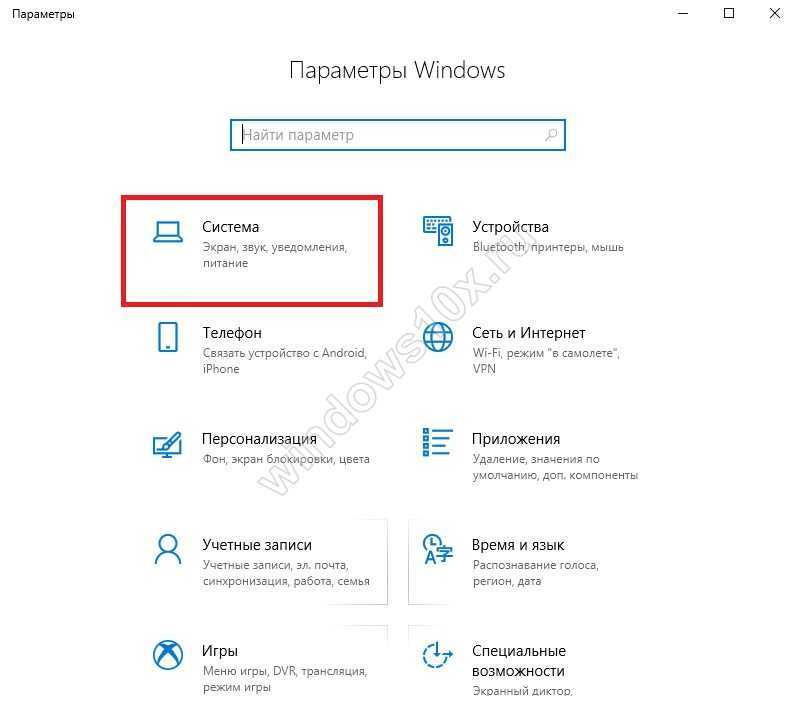
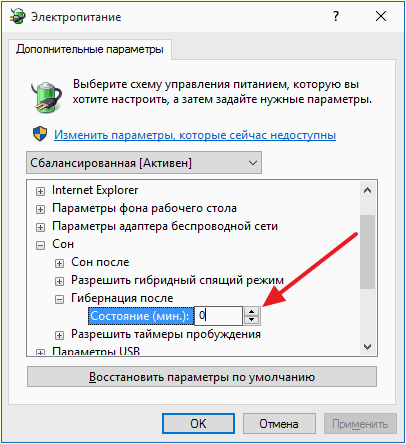
Не забывайте периодически проверять состояние режима гибернации и обновлять настройки, чтобы обеспечить оптимальную производительность и эффективное управление энергопотреблением на вашем компьютере под управлением Windows 10.